Agregar Modo Seguro al Menú de Arranque en Windows 10: 2 Maneras de hacerlo
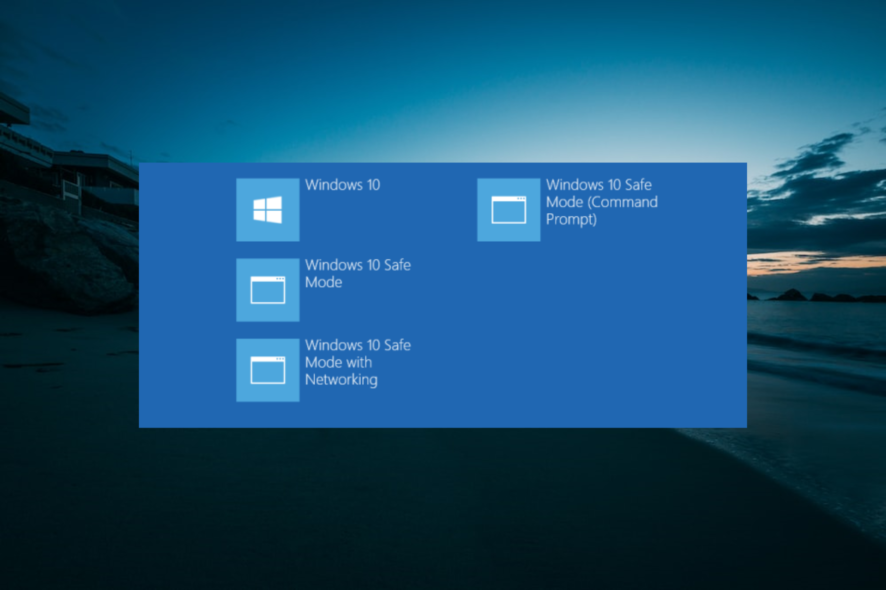 Si te gusta el antiguo menú de arranque del sistema operativo Windows 7 con la función de Modo Seguro incluida, la buena noticia es que también puedes agregar el Modo Seguro a tu menú de arranque de Windows 10.
Si te gusta el antiguo menú de arranque del sistema operativo Windows 7 con la función de Modo Seguro incluida, la buena noticia es que también puedes agregar el Modo Seguro a tu menú de arranque de Windows 10.
Esto requiere solo algunos ajustes y comandos, y te mostraremos cómo hacerlo en esta guía.
¿Puedes acceder al Modo Seguro desde el menú de arranque?
Puedes acceder al Modo Seguro desde el menú de arranque, entre otras opciones, para habilitar el modo de solución de problemas. Sin embargo, a diferencia de Windows 7, necesitas agregar el Modo Seguro a tu menú de arranque en Windows 10.
Esto es relativamente fácil de hacer, como se muestra en las siguientes secciones de esta guía.
¿Cómo puedo agregar el Modo Seguro al menú de arranque en Windows 10?
1. Agregar Modo Seguro Mínimo usando el Símbolo del sistema
- Presiona la tecla Windows, escribe cmd, y selecciona Ejecutar como administrador en el Símbolo del sistema.
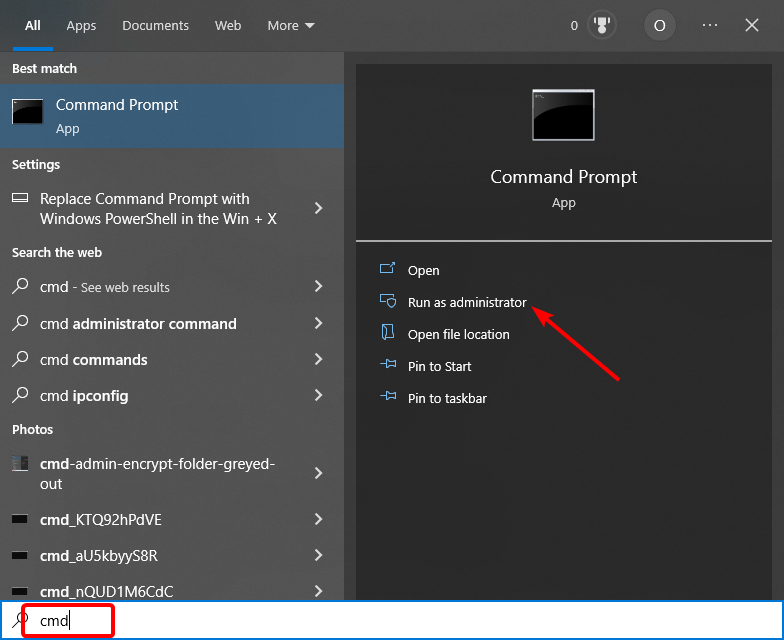
-
Escribe cualquiera de los comandos a continuación para el tipo de Modo Seguro que deseas agregar y presiona Enter:
bcdedit /copy {current} /d "Windows 10 Modo Seguro"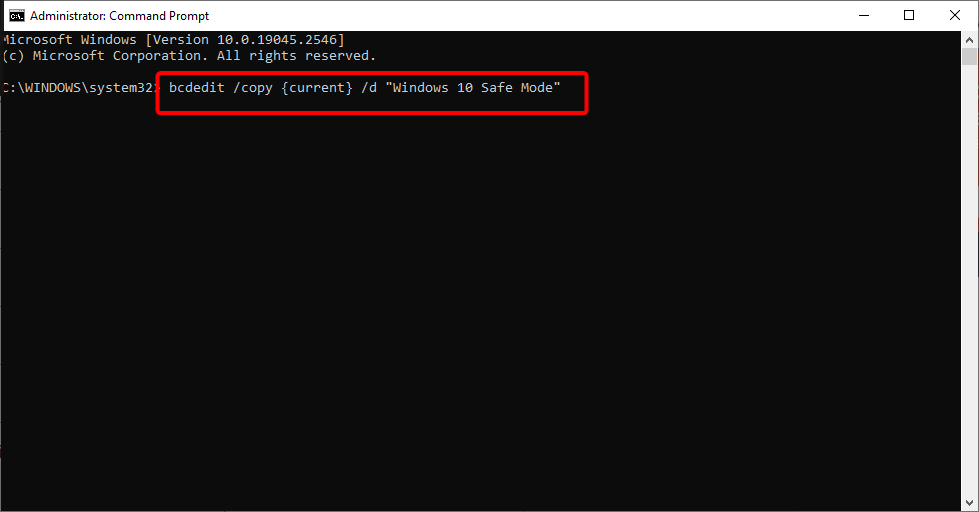 o
o bcdedit /copy {current} /d "Windows 10 Modo Seguro con red"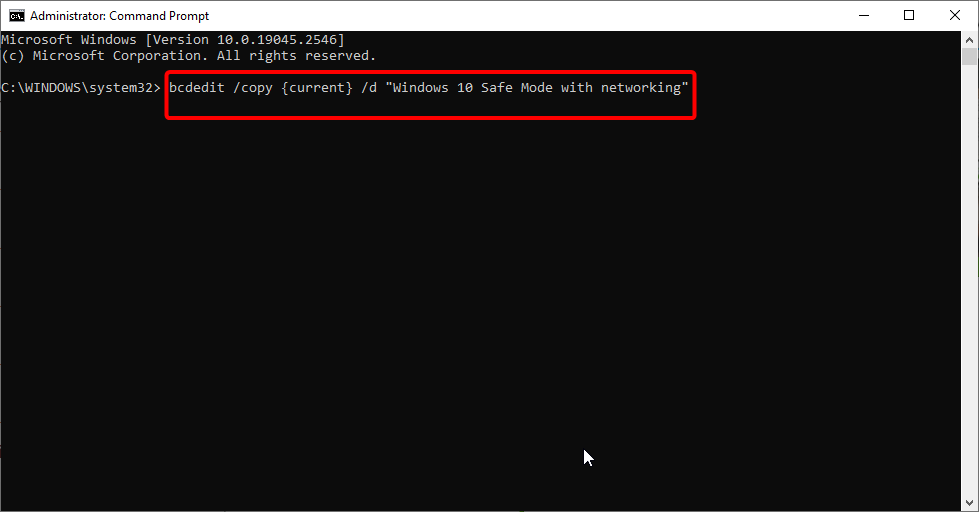 o
o bcdedit /copy {current} /d "Windows 10 Modo Seguro con Símbolo del sistema"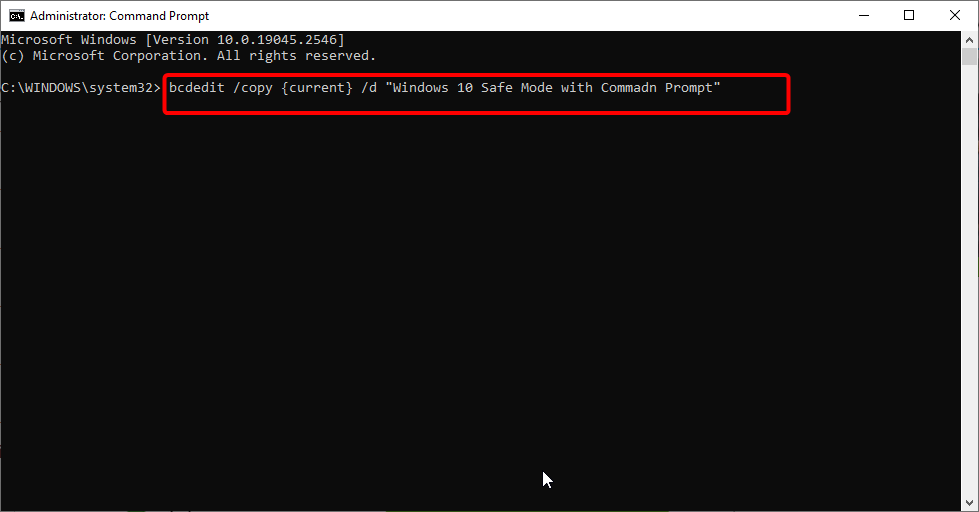
- Finalmente, espera a que el comando termine de ejecutarse.
El primer paso para agregar el Modo Seguro al menú de arranque en Windows 10 es activarlo ejecutando algunos comandos. Después de hacer esto, debes proceder a la solución 2 para que la opción de Modo Seguro esté disponible en el menú de arranque.
2. Habilitar la opción en la Configuración del Sistema
- Presiona la tecla Windows + R, escribe msconfig, y haz clic en Aceptar.
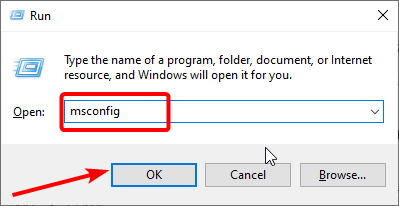
- Haz clic en la pestaña Arranque en la parte superior.
- Esto mostrará la opción de arranque de tu sistema operativo predeterminado y la nueva entrada que creaste en la solución 1.
- Ahora, selecciona la entrada que creaste.
- Marca la casilla Arranque seguro.
- A continuación, selecciona el botón de opción para Mínimo para habilitar el Modo Seguro, Red para Modo Seguro con red, o Shell alternativo para Modo Seguro con Símbolo del sistema.
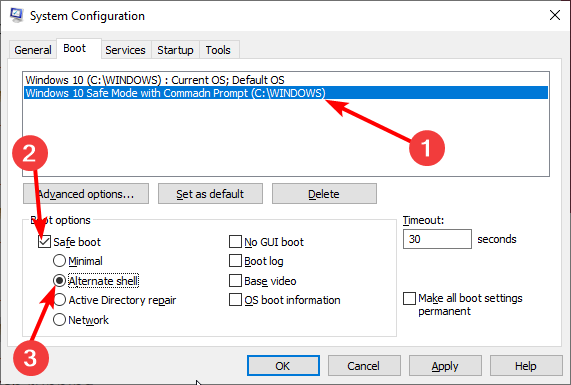
- Ahora, ingresa los segundos que deseas que la opción de arranque esté disponible en la casilla de Tiempo de espera.
- Marca la casilla para Hacer permanentes todos los ajustes de arranque.
- Haz clic en el botón Aceptar.
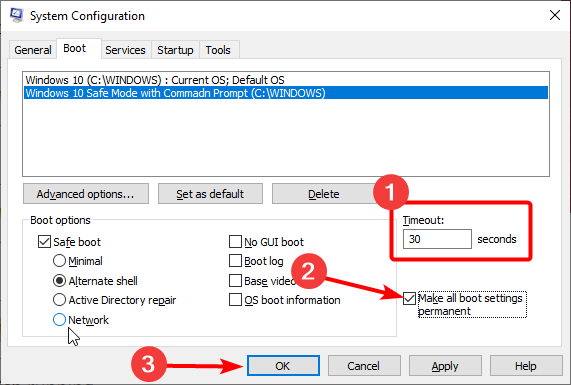
- Finalmente, elige tu opción preferida para reiniciar tu PC.
Después de reiniciar tu PC, el Modo Seguro debería haber sido agregado exitosamente a tu menú de arranque en Windows 10. Lee más sobre este tema
- Cómo Abrir y Usar la Herramienta de Diagnóstico de DirectX (dxdiag) en Windows 11
- Cómo Usar Xbox Game Bar en Windows 11 (Guía Completa para Principiantes)
- Cómo Ganar en el Quiz de Bing: Pasos Fáciles para Siempre Acertar
- Cómo Registrarse y Crear Una Nueva Cuenta de Gmail [Guía Fácil]
¿Cómo iniciar Windows 10 en Modo Seguro mientras arranca?
- Apaga tu PC. Ahora, enciéndelo y presiona y mantén presionado el botón de encendido para apagarlo forzosamente cuando aparezca el logo del fabricante. Repite esto dos veces para que aparezca el menú de inicio avanzado.
- Ahora, selecciona Solucionar problemas > Opciones avanzadas.
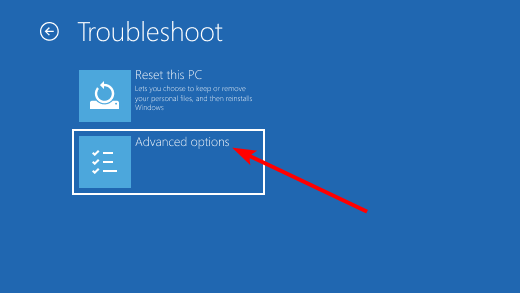
- Elige la opción Configuración de inicio.
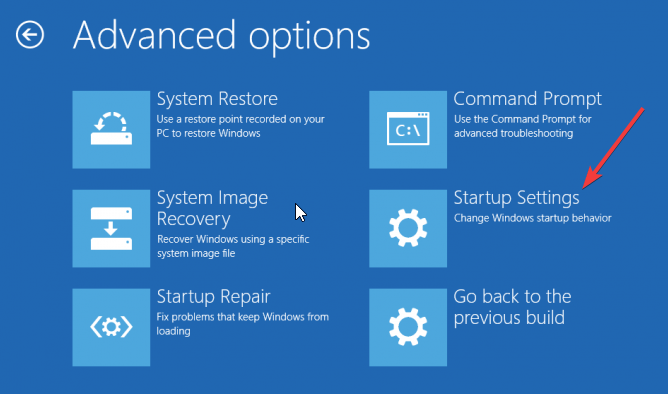
- A continuación, haz clic en el botón Reiniciar.
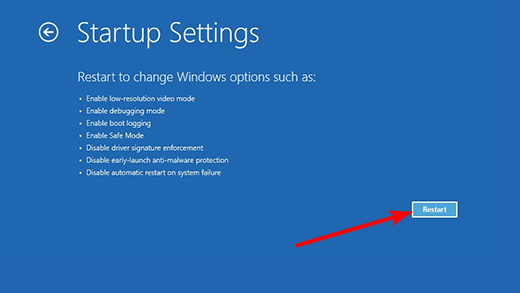
- Finalmente, cuando tu PC se reinicie, elige el botón correspondiente para seleccionar tu opción preferida de Modo Seguro.
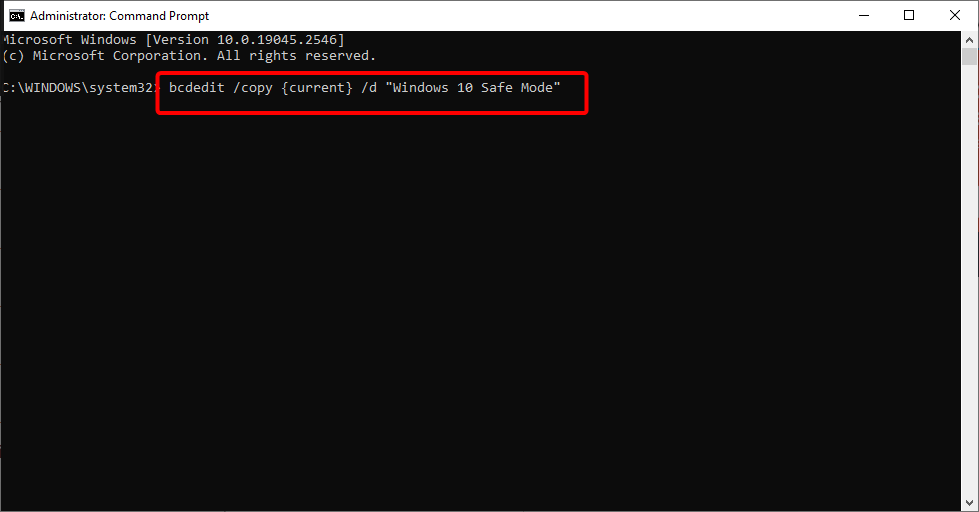
Esta es la forma de iniciar Windows en Modo Seguro desde la energía.
El Modo Seguro es una opción vital de solución de problemas que inicia tu PC solo con los controladores y procesos necesarios.
Agregar el Modo Seguro a tu menú de arranque en Windows 10, como se mostró anteriormente, te ahorra el estrés de tener que ir al menú de inicio avanzado cada vez que lo necesites.
Si el Modo Seguro sigue fallando en tu PC con Windows 10, consulta nuestra guía detallada para solucionarlo.
No dudes en hacernos saber en los comentarios a continuación si encuentras algún problema al aplicar los pasos en esta guía.













